- Регистрация
- 22.01.2019
- Сообщения
- 2 007
- Благодарностей
- 4 375
- Баллы
- 113
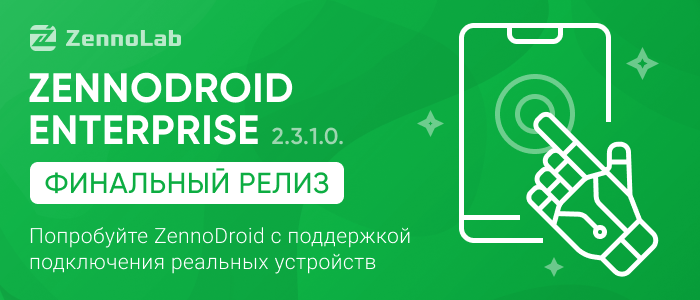
|
| ZennoDroid Enterprise выходит из бета-тестирования! |
Всем привет!
Мы рады сообщить о финальном релизе ZennoDroid с возможностью подключения смартфонов и планшетов. Вы сможете автоматизировать любое Android-приложение прямо на своем устройстве, подключив его к компьютеру с помощью USB. Это значит, что вы сможете решать больше интересных задач на платформе Android!
 Многопоточный
Многопоточный
 Подключение неограниченного количества Android-устройств
Подключение неограниченного количества Android-устройств
Если у вас никогда не было опыта работы с ZennoDroid, ничего страшного. Программа похожа на ZennoPoster, только вместо браузера используется ОС Android. Общая справочная информация находится здесь.
ZennoDroid Enterprise уже доступен к покупке в личном кабинете.
Мы рады сообщить о финальном релизе ZennoDroid с возможностью подключения смартфонов и планшетов. Вы сможете автоматизировать любое Android-приложение прямо на своем устройстве, подключив его к компьютеру с помощью USB. Это значит, что вы сможете решать больше интересных задач на платформе Android!


Если у вас никогда не было опыта работы с ZennoDroid, ничего страшного. Программа похожа на ZennoPoster, только вместо браузера используется ОС Android. Общая справочная информация находится здесь.
ZennoDroid Enterprise уже доступен к покупке в личном кабинете.
Какие отличия от ZennoDroid Pro?
Ключевой особенностью ZennoDroid Enterprise является возможность подключения и использования смартфона и\или планшета в качестве устройства для автоматизации.
ZennoDroid Enterprise включает в себя всё, что входит в ZennoDroid 2.3.0.0.
Отличается от Pro версии отсутствием нескольких компонентов:
- Создание/клонирование/удаление виртуальной машины. Так как в ZennoDroid Enterprise используются физические устройства, а не эмулятор, данные функции удалены по объективным причинам.
- Смена параметров устройства (IMEI, device id, мобильный оператор и т.п.). Реализовать это можно только на рутованных девайсах с использованием Magisk+LSPosed+модули для подмены устройства.
Включает в себя преимущества ZennoPoster 7.7.0.0 и ZennoDroid 2.3.0.0
Возможность ограничить область поиска
Сейчас в экшене «Поиск по картинке» можно задать область поиска на экране. Это позволит более точно выделить необходимый элемент для достижения наилучшего результата поиска. Более подробную информацию по работе с экшеном можно получить здесь.
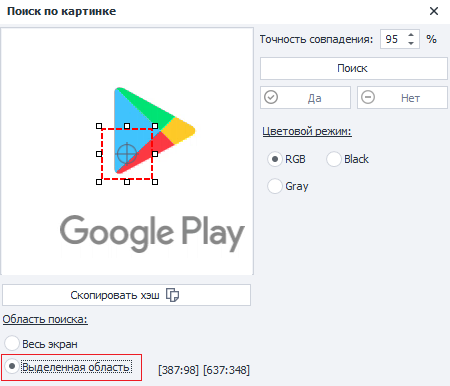
Сейчас в экшене «Поиск по картинке» можно задать область поиска на экране. Это позволит более точно выделить необходимый элемент для достижения наилучшего результата поиска. Более подробную информацию по работе с экшеном можно получить здесь.
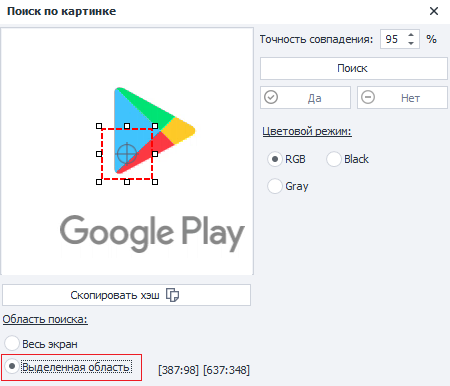
Свойство None
В экшен «Поиск по картинке» добавлено свойство None. С помощью него можно проверить, есть ли контрольный элемент на странице или его нет, никуда не кликая.
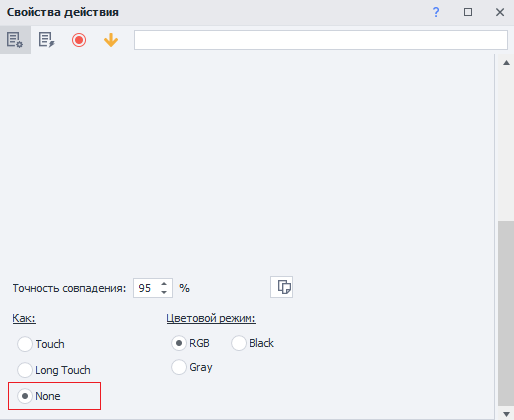
В экшен «Поиск по картинке» добавлено свойство None. С помощью него можно проверить, есть ли контрольный элемент на странице или его нет, никуда не кликая.
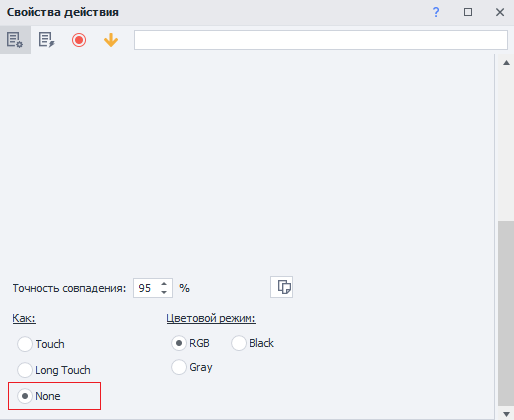
Индикаторы (не)успешного поиска
Индикатор позволяет моментально узнать результат поиска, поэтому теперь не нужно ждать всплывающее окно или смотреть в окно эмулятора. Мы упростили процесс работы, что особенно важно при использовании большого количества экшенов.
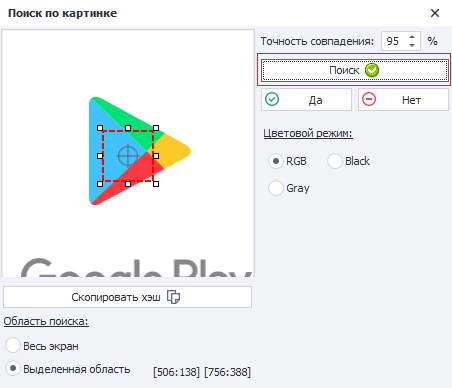
Индикатор позволяет моментально узнать результат поиска, поэтому теперь не нужно ждать всплывающее окно или смотреть в окно эмулятора. Мы упростили процесс работы, что особенно важно при использовании большого количества экшенов.
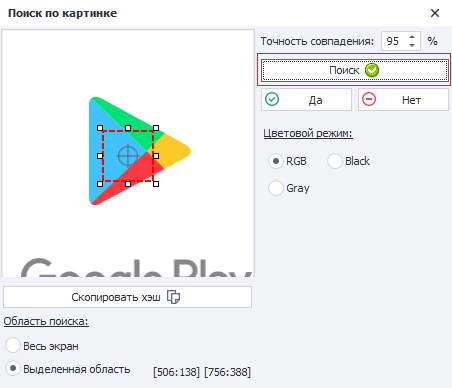
Возможность скрыть часть изображения
Мы добавили возможность скрыть часть изображения. Это поможет убедиться в том, что поиск не найдет ничего лишнего. Для включения и выключения данного режима нужно кликнуть по кнопке с изображением бабочки.

Мы добавили возможность скрыть часть изображения. Это поможет убедиться в том, что поиск не найдет ничего лишнего. Для включения и выключения данного режима нужно кликнуть по кнопке с изображением бабочки.

Регулировка частоты захвата кадров
В настройки выполнения проекта добавлена возможность регулировать частоту захвата кадров. Она влияет на отрисовку картинки в превью во вкладке «Инстансы». Как правило, во время выполнения шаблона плавная картинка не требуется.
Ограничение частоты кадров положительно влияет на производительность. Что особенно полезно для работы с многопоточными проектами.
Если данная настройка выключена, то картинка в превью будет отображаться с той же частотой, что выставлена в настройках FPS у эмулятора.
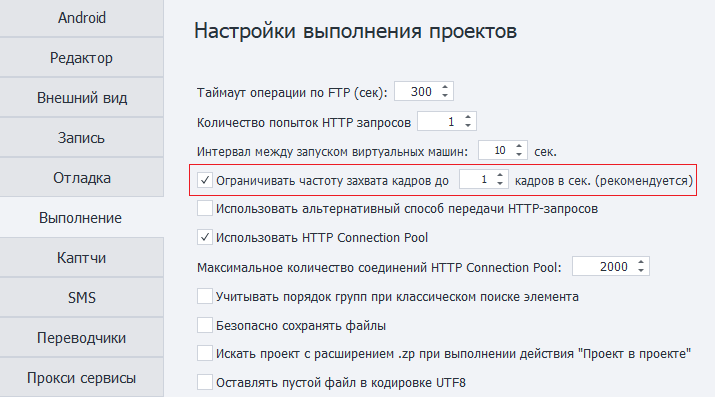
В настройки выполнения проекта добавлена возможность регулировать частоту захвата кадров. Она влияет на отрисовку картинки в превью во вкладке «Инстансы». Как правило, во время выполнения шаблона плавная картинка не требуется.
Ограничение частоты кадров положительно влияет на производительность. Что особенно полезно для работы с многопоточными проектами.
Если данная настройка выключена, то картинка в превью будет отображаться с той же частотой, что выставлена в настройках FPS у эмулятора.
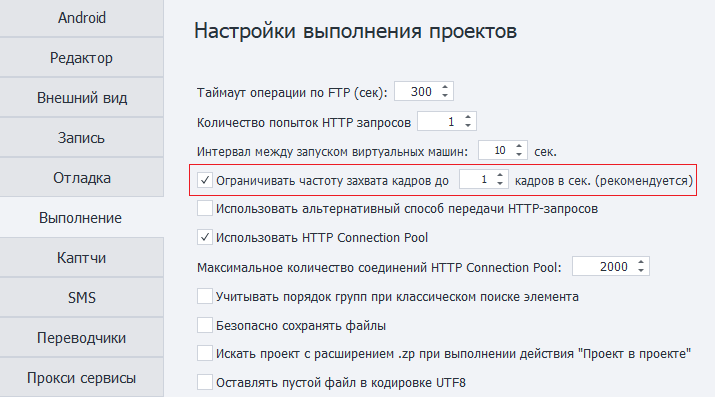
Экшен «Отправить почту»
С помощью этого экшена можно настроить уведомления о работе шаблона (успешное выполнение, возникла ошибка и т.д.), которые сразу придут вам на почту. Также теперь появилась возможность автоматического отправления сообщений со своего адреса на почту, которую вы укажете в настройках программы. Это избавит вас от лишних действий и сэкономит время.
Как добавить почтовые сервисы, можно почитать здесь.
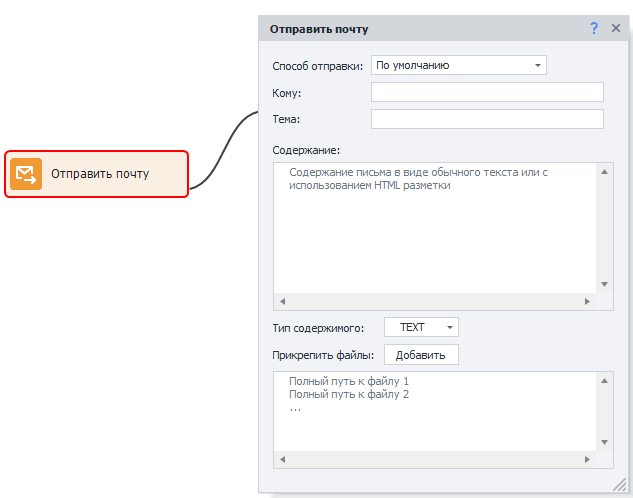
С помощью этого экшена можно настроить уведомления о работе шаблона (успешное выполнение, возникла ошибка и т.д.), которые сразу придут вам на почту. Также теперь появилась возможность автоматического отправления сообщений со своего адреса на почту, которую вы укажете в настройках программы. Это избавит вас от лишних действий и сэкономит время.
Как добавить почтовые сервисы, можно почитать здесь.
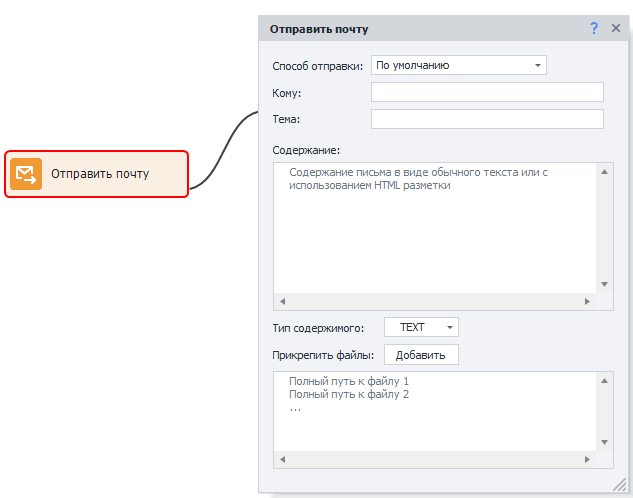
Автоматическая установка/обновление программ
Теперь в установщике программ есть режим автоматической тихой установки через командную строку.
Это обновление особенно важно для тех, кто администрирует несколько серверов с продуктами ZennoLab. С ним вы можете автоматически устанавливать и обновлять программы.
Подробное описание команд и аргументов находится здесь.
Очистка переменных
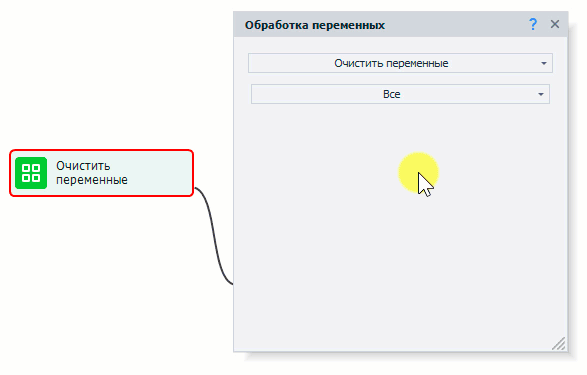
Перезагрузка Google таблицы
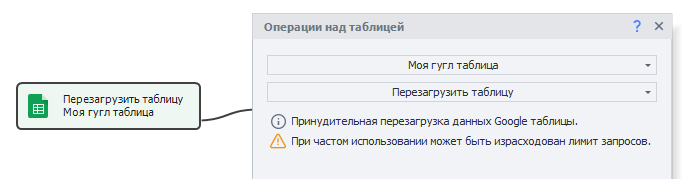
Улучшены иконки контекстного меню
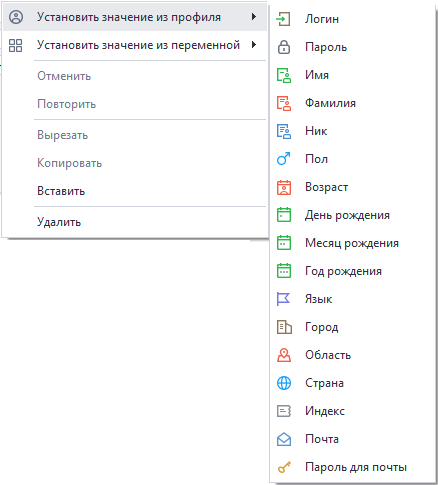
Теперь в установщике программ есть режим автоматической тихой установки через командную строку.
Это обновление особенно важно для тех, кто администрирует несколько серверов с продуктами ZennoLab. С ним вы можете автоматически устанавливать и обновлять программы.
Подробное описание команд и аргументов находится здесь.
Очистка переменных
В действии обработки переменных появилась новая опция «Очистить переменные».
Есть 3 режима очистки:
Есть 3 режима очистки:
- Все;
- Перечисленные;
- Все, кроме перечисленных.
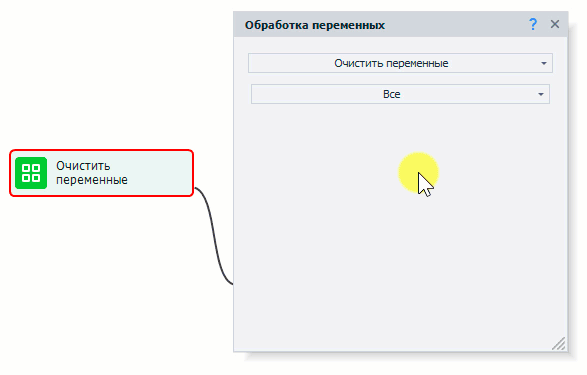
Перезагрузка Google таблицы
Добавлена новая опция «Перезагрузить таблицу» в действие «Операции над таблицей». Она выполняет такую же функцию, как и кнопка
 , которая находится в свойствах Google таблицы. Это позволяет обновить данные в таблице, если они были внесены вручную через обычный браузер или другим шаблоном.
, которая находится в свойствах Google таблицы. Это позволяет обновить данные в таблице, если они были внесены вручную через обычный браузер или другим шаблоном.

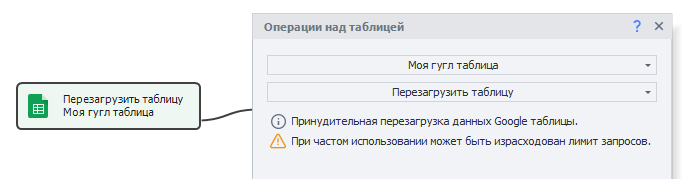
Улучшены иконки контекстного меню
Теперь иконки в меню «Установить значение из профиля» стали цветными, чтобы их было удобнее различать.
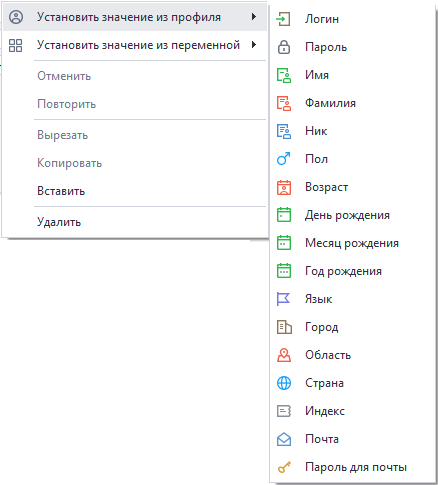
Добавлены C# методы
Теперь к инстансу можно подобраться с помощью C# методов. Дополнительный функционал поможет упростить процесс для тех, кто работает с кодом.
В новой версии появились C# методы для следующих категорий:
Вопросы и ответы
Теперь к инстансу можно подобраться с помощью C# методов. Дополнительный функционал поможет упростить процесс для тех, кто работает с кодом.
В новой версии появились C# методы для следующих категорий:
- Ввод данных (отправка спецсимволов, вставка текста, набор текста, очистка поля ввода, выполнение команд Android Shell).
- Эмуляция нажатий (свайп, нажатие, рисование Z, рисование эллипса).
- Работа с виртуальной машиной (выбор случайной машины, выбор машины по индексу/имени/полному названию, запуск и остановка).
- Информация (получение индекса и названия текущей машины, получение структуры).
- Работа с приложением (открыть, закрыть, очистить кэш, полная очистка, активное приложение, все приложения, все системные приложения, все сторонние приложения, открыть меню разработчика, закрыть все приложения, установить приложение, удалить приложение).
- Поиск по картинке (установить значение, поиск по картинке RGB/Grayscale/Black&White, поиск по картинке в заданной области).
Вопросы и ответы
На текущий момент trial или демо-версии пока нет.
Да. Вы можете автоматизировать Android-приложения на нескольких устройствах.
ZennoDroid Enterprise многопоточный, как и Pro-версия.
Такой возможности в Enterprise нет. Вы можете автоматизировать работу только с физическими устройствами (смартфонами \ планшетами) на базе Android.
Вам потребуется получить root на Вашем Android устройстве.
Далее есть несколько вариантов для подмены параметров:
Magisk + Модуль для подмены
Или в Magisk ставится LSPosed (до Андроид 8 включительно XPosed)
И уже в LSPosed ставится модуль для подмены девайса, например, XPrivacyLua
С каждой новой версией Андроид защита все сильнее и разные подмены работают все хуже. Поэтому лучше не стремиться использовать современные телефоны. Если функционала Андроид 8,9,10 хватает, то с ними будет проще работать.
Далее есть несколько вариантов для подмены параметров:
Magisk + Модуль для подмены
Или в Magisk ставится LSPosed (до Андроид 8 включительно XPosed)
И уже в LSPosed ставится модуль для подмены девайса, например, XPrivacyLua
С каждой новой версией Андроид защита все сильнее и разные подмены работают все хуже. Поэтому лучше не стремиться использовать современные телефоны. Если функционала Андроид 8,9,10 хватает, то с ними будет проще работать.
Чтобы подключить ZennoDroid к устройству, необходимо включить отладку по USB в режиме разработчика и произвести ряд простых действий.
Пошаговая инструкция
Для ввода Вы можете использовать один из четырех вариантов клавиатуры.
Подробнее о каждом из них можете прочитать в нашей справке.
Пошаговая инструкция
Для ввода Вы можете использовать один из четырех вариантов клавиатуры.
Подробнее о каждом из них можете прочитать в нашей справке.
Один поток программы может работать только с одним устройством. Это значит, вам потребуется подключить столько устройств, сколько собираетесь использовать потоков. Как это сделать?
- Подключите устройства по USB к компьютеру с установленным ZennoDroid.
- Включите режим отладки на каждом из них.
- Используйте действие «Выбрать» для выбора конкретного устройства.
- Запустите ВМ с помощью действия «Запустить \ Перезапустить».



